折线图1
import pyecharts.options as opts from pyecharts.charts import Line x_data = ["Mon", "Tue", "Wed", "Thu", "Fri", "Sat", "Sun"] y_data = [820, 932, 901, 934, 1290, 1330, 1320] ( Line() .set_global_opts( # 是否显示工具栏组件 tooltip_opts = opts.TooltipOpts(is_show=True), # 类目轴,适用于离散的类目数据,为该类型时必须通过 data 设置类目数据。(坐标轴配置项) xaxis_opts = opts.AxisOpts(type_="category"), yaxis_opts = opts.AxisOpts( type_="value", # 显示坐标轴刻度 axistick_opts=opts.AxisTickOpts(is_show=True), # 显示分割线 splitline_opts=opts.SplitLineOpts(is_show=True), ) ) .add_xaxis( xaxis_data = x_data) .add_yaxis( series_name="销售额", y_axis=y_data, # 标记的图形 symbol="emptyCircle", # 是否显示symbol is_symbol_show=True, # 标签配置项 显示标签 # 值为True时每个点上为对应的数值 label_opts=opts.LabelOpts(is_show=False), ) .render("basic_line_chart.html") )
输出结果为:
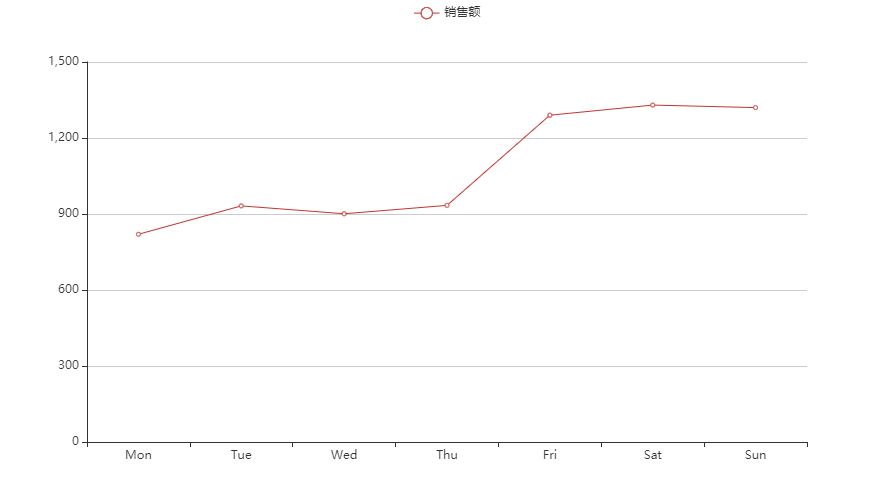
from pyecharts.charts import Line import pyecharts.options as opts x_data = ["周一", "周二", "周三", "周四", "周五", "周六", "周日"] ( Line() .add_xaxis(xaxis_data=x_data) .add_yaxis( series_name="邮件营销", # 数据堆叠,同个类目轴上系列配置相同的 stack 值可以堆叠放置 stack="总量", y_axis=[120, 132, 101, 134, 90, 230, 210], # 是否显示标签(标签配置项) label_opts=opts.LabelOpts(is_show=False), ) .add_yaxis( series_name="联盟广告", # 数据堆叠,同个类目轴上系列配置相同的 stack 值可以堆叠放置 stack="总量", y_axis=[220, 182, 191, 234, 290, 330, 310], # 是否显示标签(标签配置项) label_opts=opts.LabelOpts(is_show=False), ) .add_yaxis( series_name="视频广告", # 数据堆叠,同个类目轴上系列配置相同的 stack 值可以堆叠放置 stack="总量", y_axis=[150, 232, 201, 154, 190, 330, 410], # 是否显示标签(标签配置项) label_opts=opts.LabelOpts(is_show=False), ) .add_yaxis( series_name="直接访问", # 数据堆叠,同个类目轴上系列配置相同的 stack 值可以堆叠放置 stack="总量", y_axis=[320, 332, 301, 334, 390, 330, 320], # 是否显示标签(标签配置项) label_opts=opts.LabelOpts(is_show=False), ) .add_yaxis( series_name="搜索引擎", # 数据堆叠,同个类目轴上系列配置相同的 stack 值可以堆叠放置 stack="总量", y_axis=[820, 932, 901, 934, 1290, 1330, 1320], # 是否显示标签(标签配置项) label_opts=opts.LabelOpts(is_show=False), ) .set_global_opts( title_opts=opts.TitleOpts(title="折线图堆叠"), # 坐标轴触发,主要在柱状图,折线图等会使用类目轴的图表中使用(提示框配置项) tooltip_opts=opts.TooltipOpts(trigger="axis"), # 坐标轴配置项 yaxis_opts=opts.AxisOpts( type_="value", # 显示坐标轴刻度(坐标轴刻度配置项) axistick_opts=opts.AxisTickOpts(is_show=True), # 显示分割线(坐标轴分割线配置项) splitline_opts=opts.SplitLineOpts(is_show=True), ), # 坐标轴两边留白策略,默认为True xaxis_opts=opts.AxisOpts(type_="category",boundary_gap=False) ) .render("stacked_line_chart.html") )
输出结果为:

import pyecharts.options as opts from pyecharts.charts import WordCloud data = [ ("生活资源", "999"), ("供热管理", "888"), ("供气质量", "777"), ("生活用水管理", "688"), ("一次供水问题", "588"), ("交通运输", "516"), ("城市交通", "515"), ("环境保护", "483"), ("房地产管理", "462"), ("城乡建设", "449"), ("社会保障与福利", "429"), ("社会保障", "407"), ("文体与教育管理", "406"), ("公共安全", "406"), ("公交运输管理", "386"), ("出租车运营管理", "385"), ("供热管理", "375"), ("市容环卫", "355"), ("自然资源管理", "355"), ("粉尘污染", "335"), ("噪声污染", "324"), ("土地资源管理", "304"), ("物业服务与管理", "304"), ("医疗卫生", "284"), ("粉煤灰污染", "284"), ("占道", "284"), ("供热发展", "254"), ("农村土地规划管理", "254"), ("生活噪音", "253"), ("供热单位影响", "253"), ("城市供电", "223"), ("房屋质量与安全", "223"), ("大气污染", "223"), ("房屋安全", "223"), ("文化活动", "223"), ("拆迁管理", "223"), ("公共设施", "223"), ("供气质量", "223"), ("供电管理", "223"), ("燃气管理", "152"), ("教育管理", "152"), ("医疗纠纷", "152"), ("执法监督", "152"), ] ( WordCloud() .add(series_name="热点分析",data_pair=data,shape="diamond",word_size_range=[5,60],rotate_step=45) .set_global_opts( # 标题配置项 title_opts=opts.TitleOpts( title="热点分析",title_textstyle_opts=opts.TextStyleOpts(font_size=40,font_family="Arial") ), # 提示框组件配置 tooltip_opts = opts.TooltipOpts(is_show=True), ) # 输出 .render("wordcloud.html") )
输出结果为:
